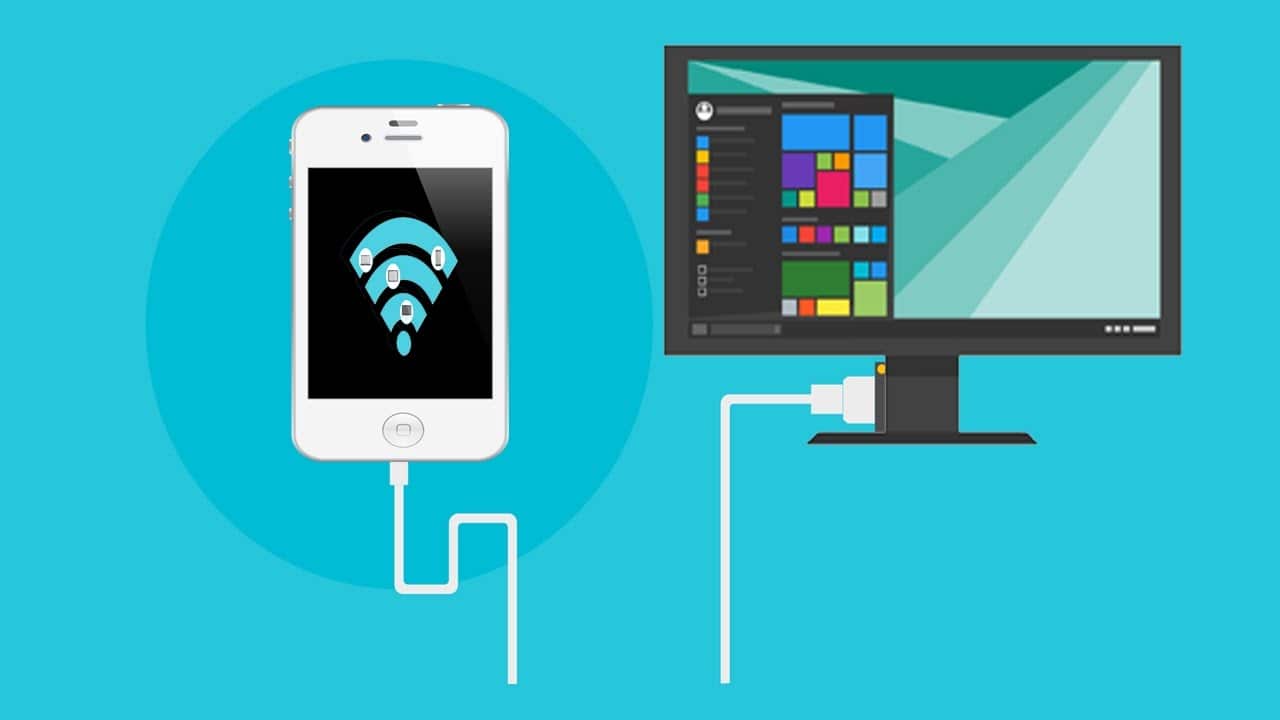1,2K
Вы можете подключить смартфон к компьютеру различными способами. В этом практическом совете мы расскажем вам, какие варианты у вас есть и как именно действовать.
1. возможность: подключить смартфон к компьютеру через USB-кабель
Классический метод заключается в подключении смартфона к компьютеру через USB-кабель.
- Вам не требуется никакого дополнительного программного обеспечения. Драйверы обычно устанавливаются автоматически. Для этого подключите кабель смартфона к USB-разъему компьютера.
- Вы можете выбрать на смартфоне, хотите ли вы только заряжать устройство или также обмениваться файлами и фотографиями. Выберите последний вариант,
- На компьютере ваш смартфон теперь должен отображаться в разделе «Съемный диск».
2. возможность: подключение с дополнительным программным обеспечением
Другой вариант — обмен через WLAN. Однако для этого требуется дополнительное приложение на смартфоне.
- Например, рекомендуется Cx File Explorer. Необходимым условием для этого является нахождение смартфона и ПК в одной сети.
- После установки откройте приложение на смартфоне и нажмите на вкладку «Сеть» и на «Доступ из сети».
- Нажмите на «Start» в новом окне. В верхней строке появится адрес, который необходимо ввести в адресную строку в проводнике Windows. Для этого дважды щелкните на панели и введите появившийся адрес.
- После подтверждения ввода клавишей Enter необходимо ввести отображаемые имя пользователя и пароль.
- Вы можете перемещаться по структуре папок смартфона и обмениваться файлами друг с другом по своему усмотрению.
- Иногда производители смартфонов также предлагают собственное программное обеспечение для беспроводного подключения. Кроме того, Microsoft предлагает собственное решение для передачи файлов с помощью программы «Ваш смартфон».
3-я возможность: подключение смартфона через Bluetooth
В качестве альтернативы возможно подключение к сети через Bluetooth. Однако следует учитывать, что скорость передачи данных здесь иногда очень низкая.
- Для этого активируйте Bluetooth на смартфоне и на компьютере.
- Затем выберите файлы, которые вы хотите отправить, нажмите на «Поделиться» и на «Bluetooth».
- На смартфоне название вашего ПК должно появиться в разделе «Доступные устройства». Нажмите на это, чтобы отправить файлы.
- После подтверждения запроса на компьютере процесс будет завершен.